グーグルドライブは写真、動画、ファイルなどをクラウドに安全に保存して共有できます。Google アカウントをお持ちであれば、最初の 15 GB は無料で利用できます。Amazon から買った音楽などもアップロードできます。そうすると、ほかのデバイスで簡単に音楽を同期して、楽しめます。
しかし、ストリーミングの Amazon Music のアプリで音楽をダウンロードして、オフラインで聞けますが、ダウンロードされた音楽はほかのデバイスに移行したり、グーグルドライブなどのクラウドにアップロードしたりすることができません。グーグルドライブへアップロードして、永久保存したいなら、TuneBoto Amazon Music Converter を使ったら、簡単に Amazon Music を MP3 に変換できます。そうすると、グーグルドライブへもアップロードできるようになります。
次は、Amazon Music から音楽をダウンロードして、グーグルドライブへアップロードする方法を紹介します。
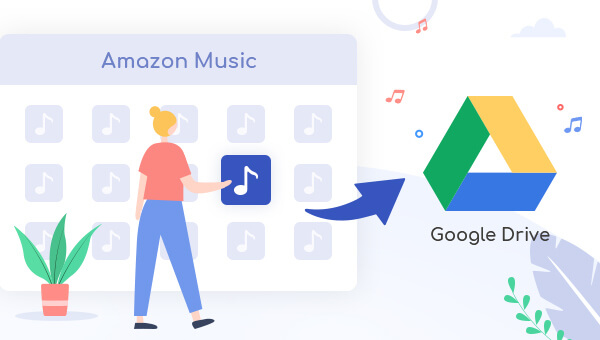
Amazon Music をパソコンにダウンロード
TuneBoto Amazon Music Converter は、Amazon Music Unlimited や Amazon Music Prime で再生できる音楽を MP3、AAC、FLAC、AIFF と WAV の形式に高速ダウンロード変換保存できます。Windows や Mac のパソコンさえあれば、数クリックだけで、簡単にできます!変換された音楽はほかのメディアプレイヤーやデバイスで再生できます。
関連記事:2025最新!Amazon Music を USB メモリに入れて楽しむ方法
Amazon Music を MP3 にダウンロードする方法
次は、Amazon Music を MP3 形式でパソコンにダウンロードする手順を紹介します。まずは、お使いの Windows や Mac パソコンで TuneBoto Amazon Music Converter をダウンロードしてください。
ステップ1TuneBoto Amazon Music Converter を実行する
TuneBoto Amazon Music Converter を実行します。すると、Amazon Web Player は自動的に開かれます。地域を「日本」に選択してから、ガイドに従って、Amazon アカウントへサインインします。
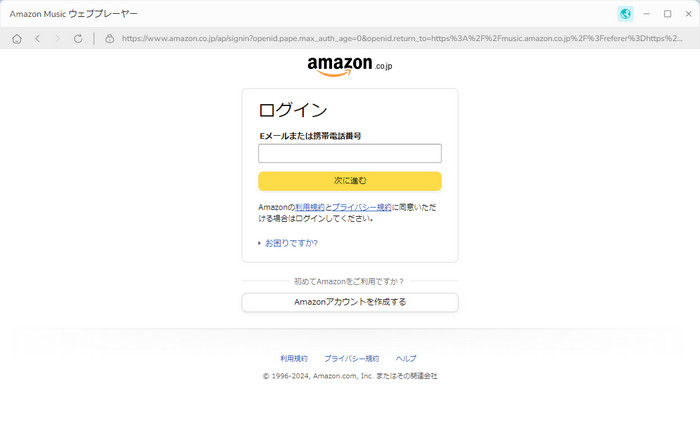
ヒント:TuneBotoは内蔵したブラウザを介してAmazon Musicにアクセスするので、使用する時にAmazonのアカウントにログインする必要があります。アカウント情報はマスキングされるので、漏洩や不正利用されることはありません。
ステップ2出力形式や音質を設定する
メイン画面の左下の「設定」をクリックして、設定画面に入ります。出力形式を MP3、AAC、WAV、FLAC、AIFF、ALAC の中から一つ選択して、音質を最大「320kbps」に選択することができます。そのほか、出力フォルダを整理する機能を利用し、出力フォルダをアーティストやアルバム単位に保存することができます。
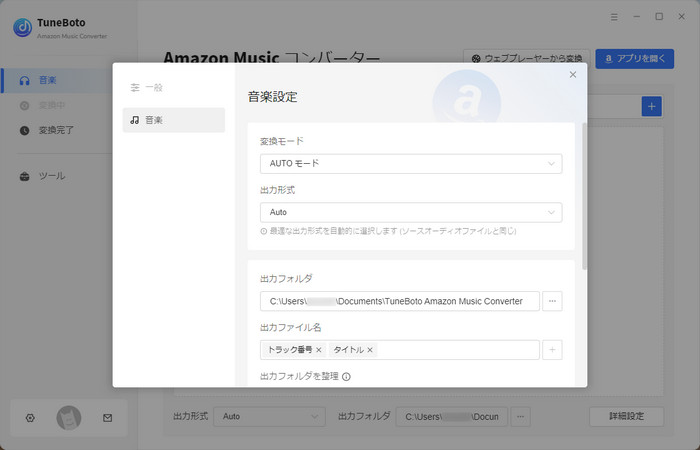
ステップ3ダウンロードしたい音楽を追加する
ウェブプレーヤーで Amazon Music Unlimited からダウンロードしたい曲や、アルバム、プレイリストを探して開きます。そして、右側にある音符のアイコンをクリックします。すると、ダウンロードしたい曲がメイン画面にリストされます。
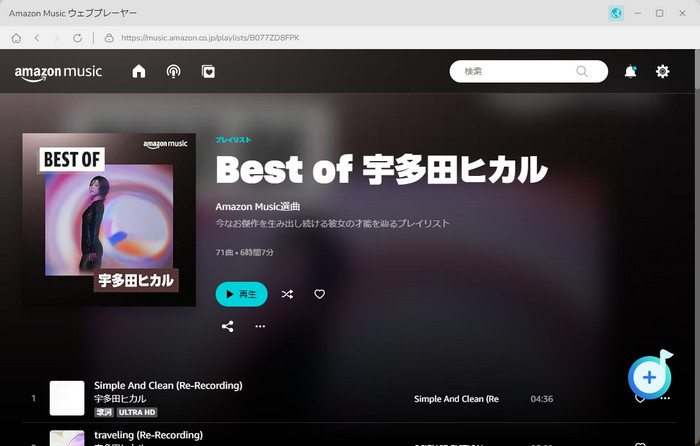
ステップ4変換を開始する
変換したい曲をチェックして、青い「変換」ボタンをクリックして変換を開始します。すると、曲のダウンロードと変換が行われます。スピードが非常に速いので、しばらく待つと変換完了になります。
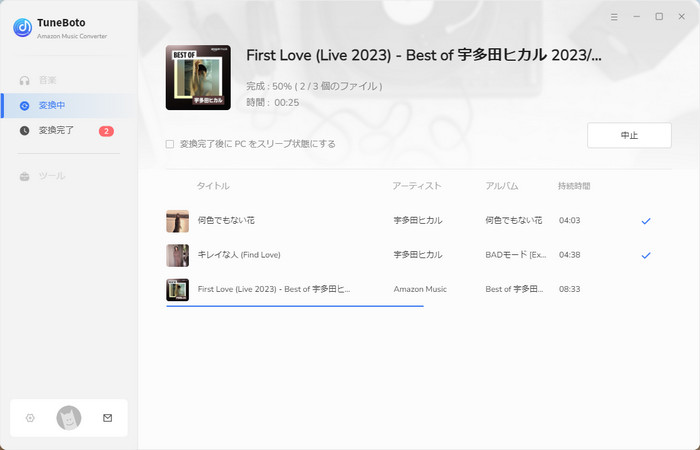
ダウンロードした音楽をグーグルドライブへアップロード
変換が完了した後、左側の「変換完了」をクリックして、変換履歴が見えます。右のフォルダのアイコンをクリックして、ダウンロードされた音楽が見つかります。次は、ダウンロードした音楽をグーグルドライブへアップロードする方法を紹介します。
グーグルドライブのページにアクセスして、グーグルアカウントをログインして、左上の「新規」をクリックして、「ファイルのアップロード」で先ほど変換された音楽をアップロードすれば完了です。
そして、スマホの音楽アプリでは簡単に音楽を同期できます。
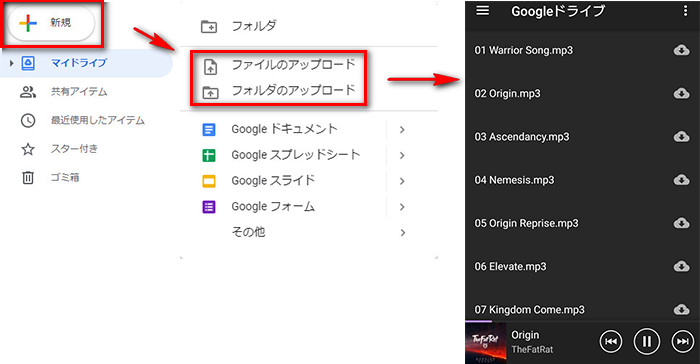
まとめ
この文章ではパソコンを利用して、Amazon Music を MP3 にダウンロードして、グーグルドライブへアップロードする方法を紹介しました。TuneBoto Amazon Music Converter を使えば、Amazon Music を簡単に MP3 にダウンロード変換できます。そして、変換された音楽はそのままグーグルドライブへアップロードできます。
また、TuneBoto Amazon Music Converter で変換した音楽は、たとえ Amazon Music を解約しても、聞けます。グーグルドライブを通じて、ほかのデバイスでも音楽を同期して楽しめます。
ご注意:体験版では、製品の全機能をお試しいただくことが可能ですが、制約があります。無料で使い勝手を試した後、お気に入れば、製品版へ移行することがおすすめです。
なお、TuneBotoでダウンロードしたAmazon Musicの音楽については、個人で視聴を楽しむ目的以外、著作権法上、無断で複製することは禁じられています。Amazon Musicの音楽をコピーし、無料で配布したり、営利目的で使用したりすることは法律で処罰されるので要注意です。






